

最近,有用户使用计算机的win10系统时,发现事件查看器总是自动弹出。用户关闭它后,一段时间后它将再次弹出。那么win10会自动弹出事件视图该怎么办?今天,我将与您分享win10自动弹出事件查看器的操作方法。
方法 教程
1。按Win + R组合键开始运行,在框中输入services.msc,单击“确定”打开[服务];如图所示:

2。查找Windows事件日志服务;如图所示:

3。双击Windows事件日志服务,首先将启动类型更改为手动,然后单击[停止],单击应用并确认;如图所示:
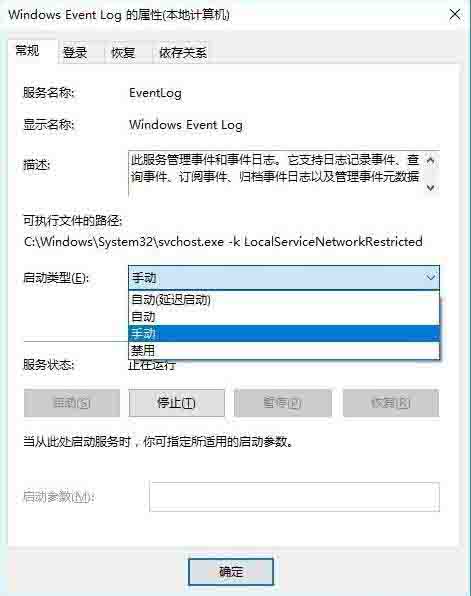
4。设置后,事件管理器将不会自动弹出。
以上是win10自动弹出事件查看器的操作步骤。如果用户在使用计算机时遇到相同的问题,则可以参考上述方法步骤进行操作。
希望上面这篇文章能帮助到大家!
